[视频]Adobe Acrobat DC 怎样改变文档中的字体样式?
关于武汉会战Adobe Acrobat DC 怎样改变文档中的字体样式?,期待您的经验分享,希望你能感受到,我最真诚的谢意
!
更新:2024-03-25 12:21:58原创经验
来自参考消息http://www.cankaoxiaoxi.com/的优秀用户哲学怪人,于2018-10-05在生活百科知识平台总结分享了一篇关于“Adobe Acrobat DC 怎样改变文档中的字体样式?亲爱的热爱的”的经验,非常感谢哲学怪人的辛苦付出,他总结的解决技巧方法及常用办法如下:
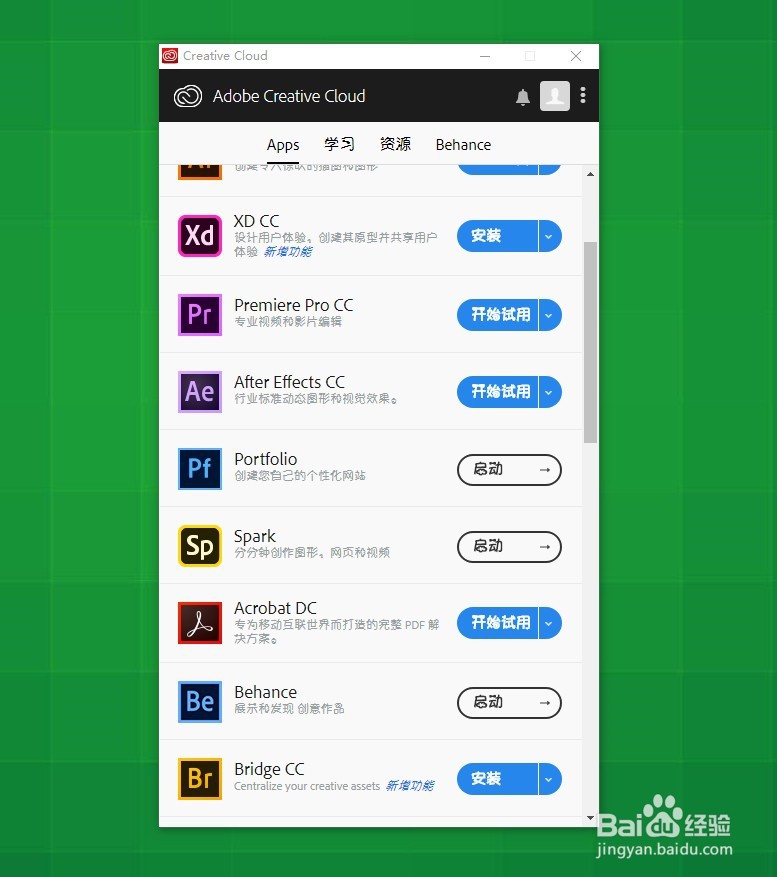 [图]2/7
[图]2/7 [图]3/7
[图]3/7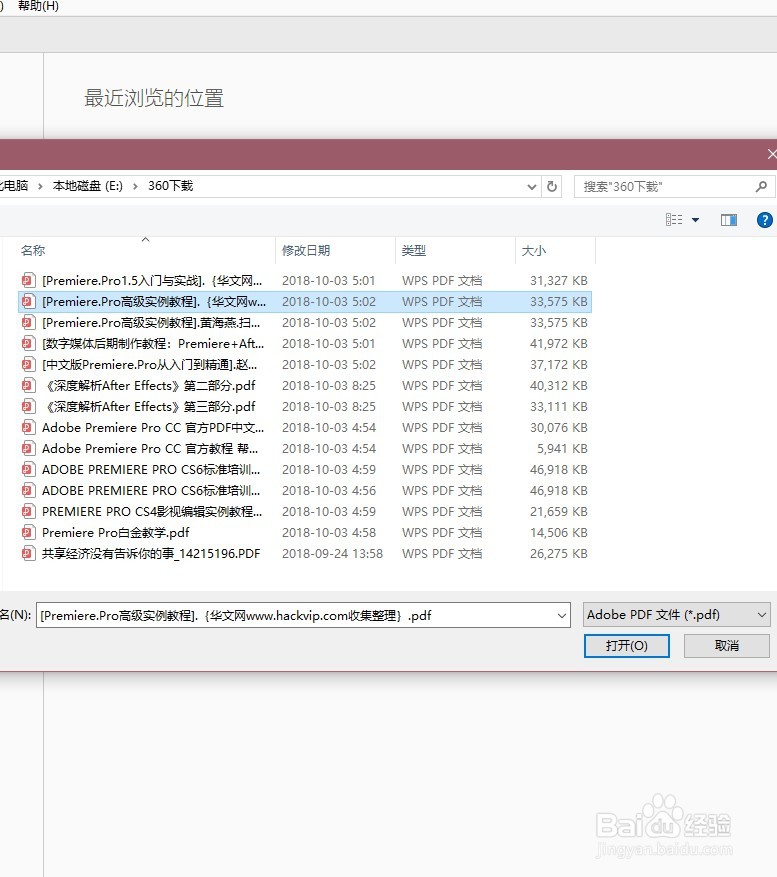 [图]4/7
[图]4/7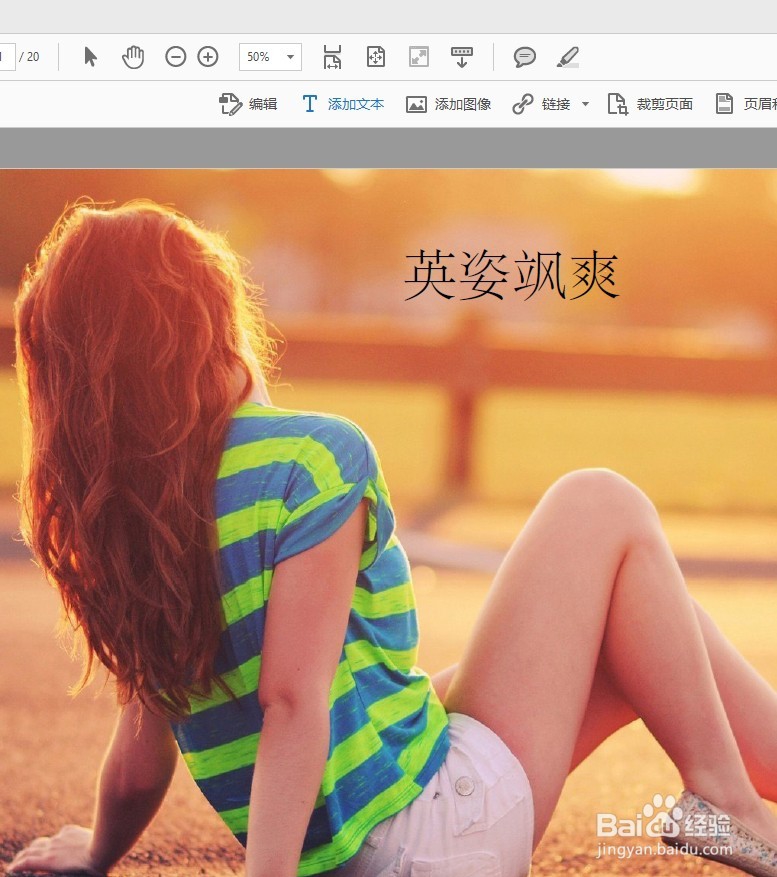 [图]5/7
[图]5/7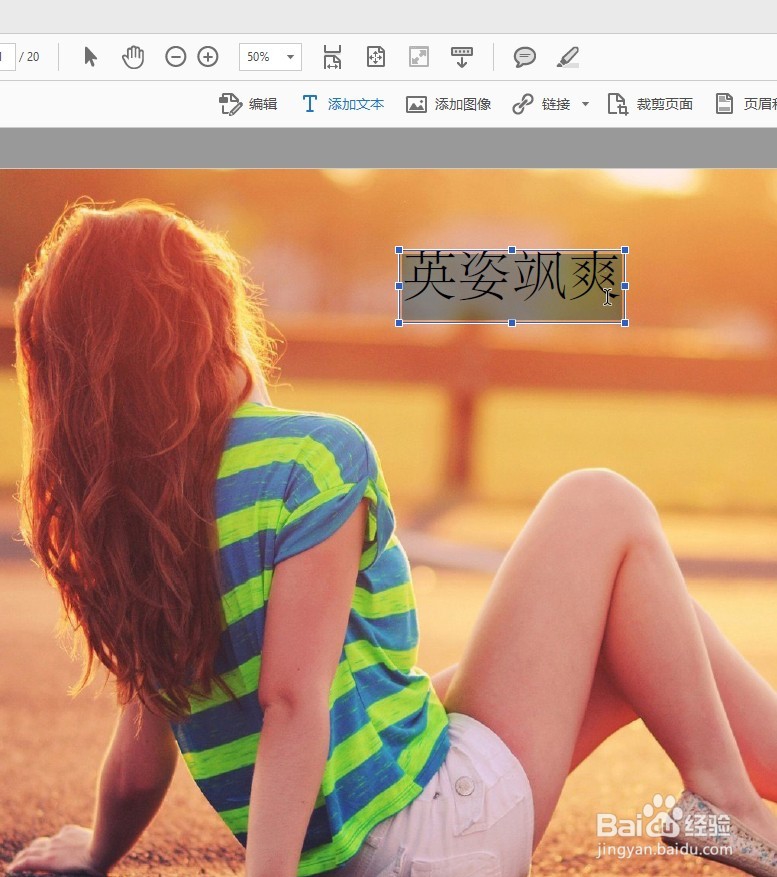 [图]6/7
[图]6/7 [图]7/7
[图]7/7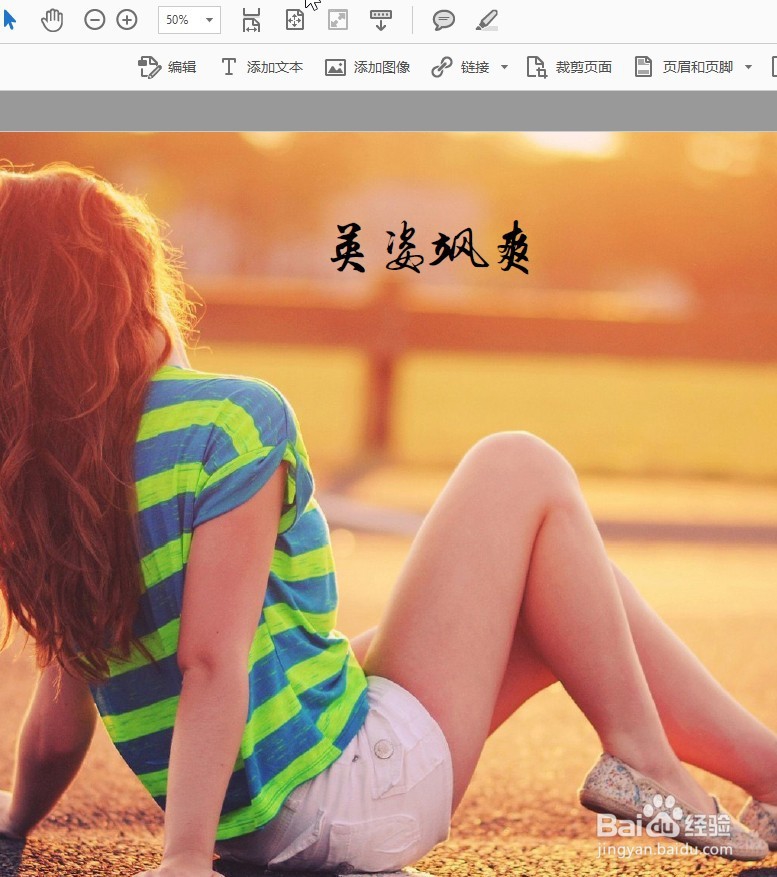 [图]
[图]
在我们的日常生活当中,我们经常会遇到一些小问题,这个问题看起来并不重要,但是我们没有掌握其中技巧的话,总会花费我们过多的时间,下面就详细的告诉小伙伴们,Adobe Acrobat DC 怎样改变文档中的字体样式?
工具/原料
Adobe Acrobat DC方法/步骤
1/7分步阅读首先打开 Adobe Creative Cloud,在列表中找到 Adobe Acrobat DC,点击打开
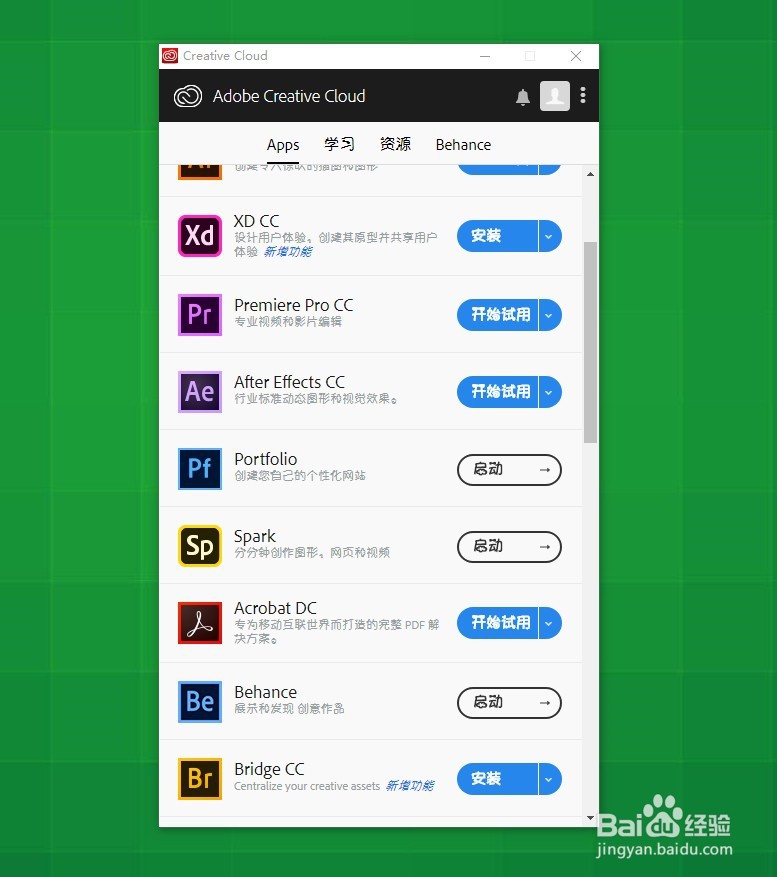 [图]2/7
[图]2/7打开 Adobe Acrobat DC 之后,点击页面左上角菜单中文件,点击列表中的打开
 [图]3/7
[图]3/7在电脑文件夹中找到我们想要处理的pdf文档,点击打开
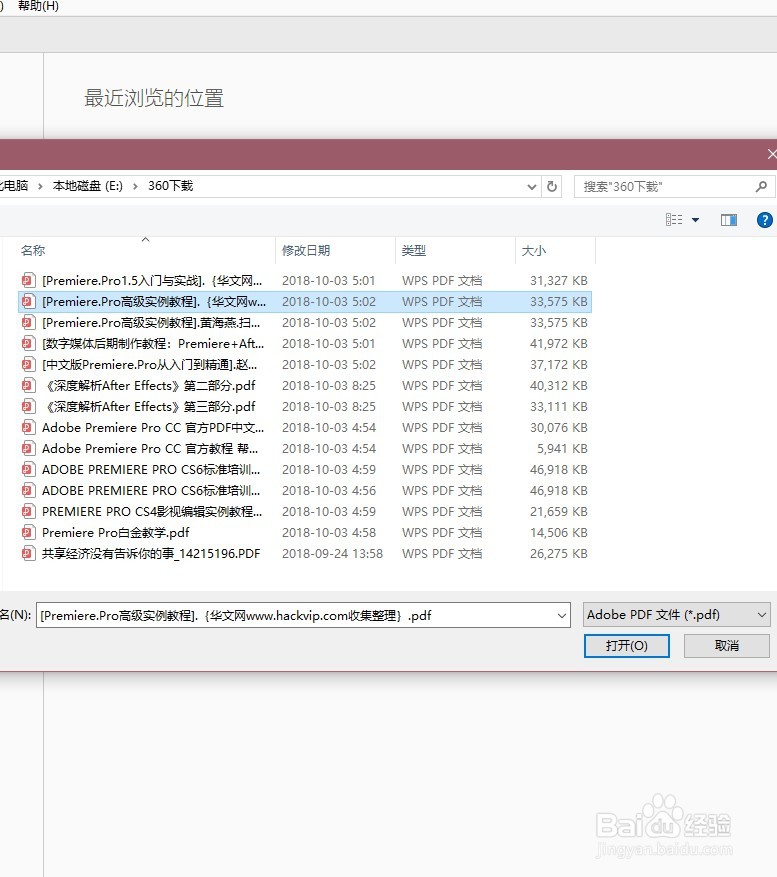 [图]4/7
[图]4/7点击页面上方的添加文本图标
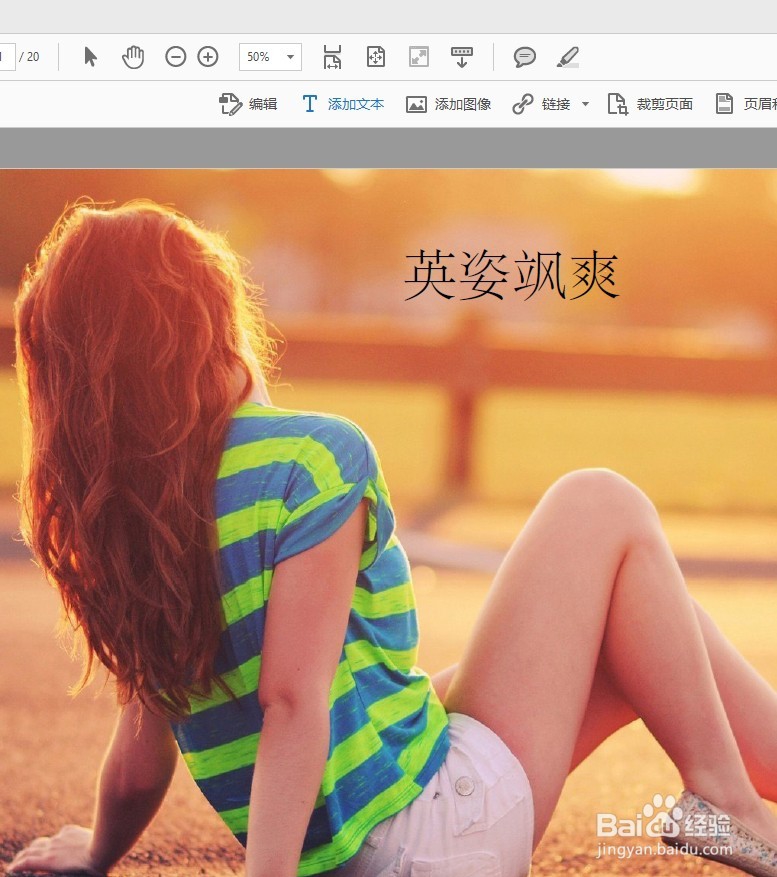 [图]5/7
[图]5/7选中想要修改字体的文字
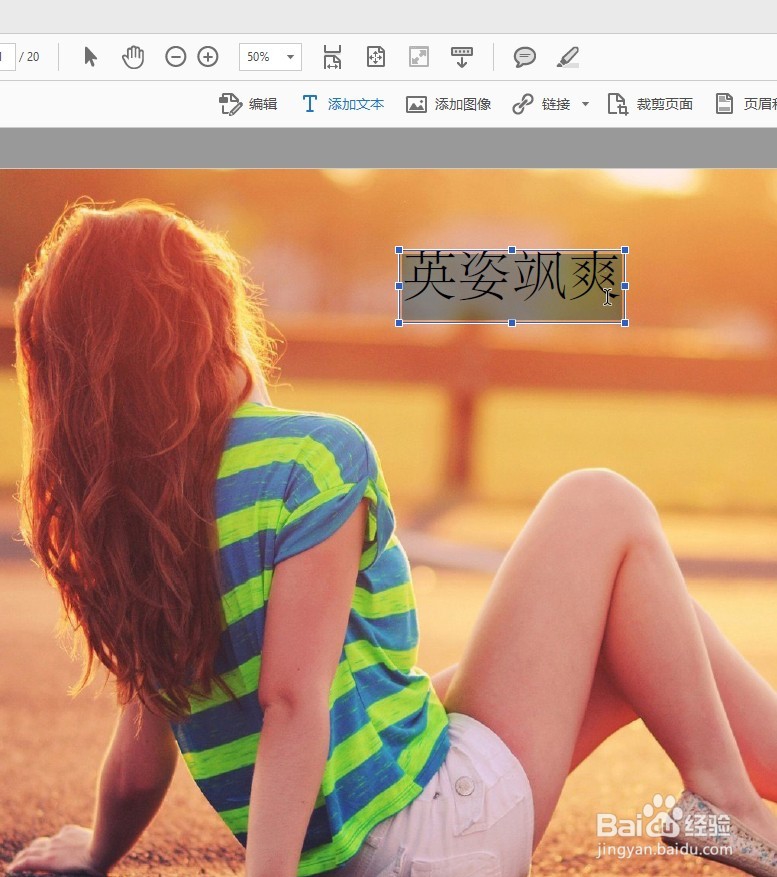 [图]6/7
[图]6/7在页面右侧的列表中,选择自己要使用的字体
 [图]7/7
[图]7/7最后就可以看到所有的字体变成了我们所设置的字体
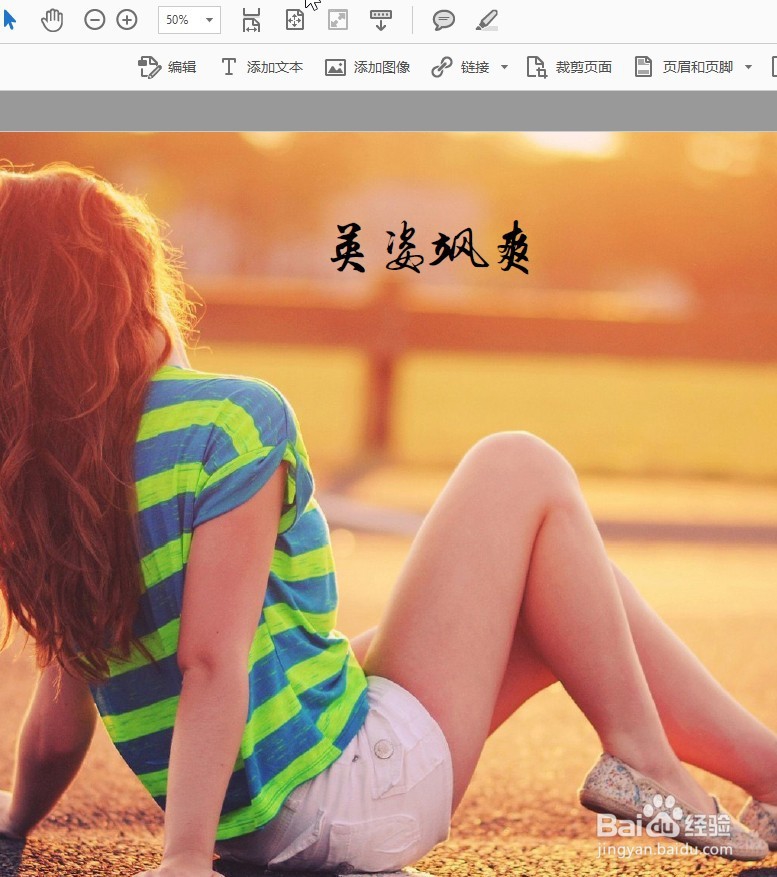 [图]
[图]生活/家居经验推荐
- Q阴阳师逐月之刻攻略
- Q最近离婚起诉状怎么写才能立案?
- Q每日一问二月二龙抬头有哪些民间习俗?
- Q为什么手机上如何自助刻章?
- Q谁有酥油的长期和短期保存方法
- Q那里微信如何能看到对方现在的位置?
- Q关于榴莲怎么选?如何挑选到好吃的榴莲?
- Q我想电脑没有网卡如何用数据线连接手机上网...
- Q突然和女生聊天技巧,看了马上告别光棍。
- Q为何第一次坐飞机注意事项?
- Q为什么打了狂犬疫苗后的注意事项
- Q怎样关于如何练字,分享给想练好书法的人
- Q为什么政府怎样知道你是否加入其他国籍?
- Q哪里知道车牌号怎么查询车主电话
- Q帮助下豆芽的生长过程观察日记(7天左右带图解...
- Q有哪些如何绑定老公微信
- Q那些宝妈如何做到工作与接孩子两不误?
- Q帮忙怎样在网上预约办理离婚
- Q怎么小乌龟吃什么?小乌龟怎么养经验详解
- Q[视频]想要输入法是繁体字怎么切换成简体
- Q原神活动皑尘与雪影怎样进入商店
- Q苹果手机被拦截的短信在哪里
- QMac如何添加网络打印机
已有 90290 位经验达人注册
已帮助 289435 人解决了问题


